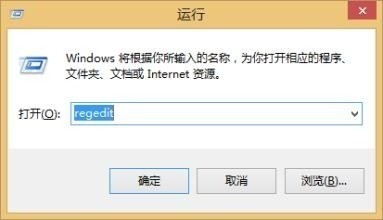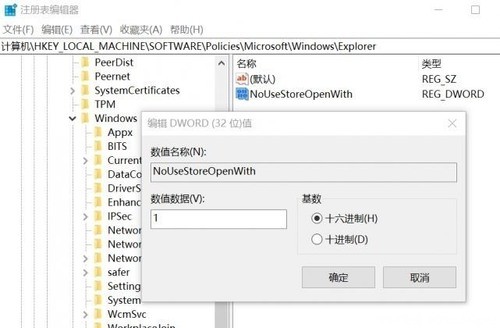Win10关闭在Microsoft Store查找应用弹窗的方法
一般情况下,在Windows10系统的操作中,当打开一个格式无法识别的文件或选择要打开的格式文件时,总会在Microsoft Store中搜索下载相应的应用程序。很多小伙伴不需要这个提示,想将它关闭却不会具体的操作步骤。为此,本期小编为大家整理了一期Win10关闭在Microsoft Store查找应用弹窗的方法,有需要的小伙伴快来看看吧。
Win10关闭在Microsoft Store查找应用弹窗的方法
1、首先,按Win+R,在打开的运行窗口中输入Regedit,然后单击确定或enter;
2、然后,进入注册表编辑器后依次展开:
HKEY_LOCAL_MACHINESOFTWAREPoliciesMicrosoftWindowsExplorer
注:如果没有Explorer这项的话,就新建一个;
3、在其右侧新建个名为NoUseStoreOpenWith的DWORD(32位)值,设置该值为1,然后单击确定保存设置。
以上就是小编给大家分享的Win10关闭在Microsoft Store查找应用弹窗的方法,想要了解更多内容,请关注本站,小编会持续为大家更新更多相关攻略。
热门教程
win11关闭windows defender安全中心的四种方法
2Win11如何关闭Defender?Windows11彻底关闭Defender的3种方法
3win10不显示视频缩略图的两种解决方法
4win10关闭许可证即将过期窗口的方法
5win11怎么切换桌面?win11切换桌面的四种方法
6win11任务栏怎么显示网速?win11任务栏显示实时网速的方法
7win11忘记pin无法开机的三种最简单办法
8安装NET3.5提示0x800f0950失败解决方法
9Win11移动热点不能用怎么办?移动热点不工作怎么办?
10Win11如何打开预览窗格?Win11显示预览窗格的方法
装机必备 更多+
重装教程
大家都在看